Aviso de fin de soporte: el 30 de octubre de 2026, AWS finalizará el soporte para Amazon Pinpoint. Después del 30 de octubre de 2026, ya no podrá acceder a la consola de Amazon Pinpoint ni a los recursos de Amazon Pinpoint (puntos de enlace, segmentos, campañas, recorridos y análisis). Para obtener más información, consulte el fin del soporte de Amazon Pinpoint. Nota: en lo APIs que respecta a los SMS, este cambio no afecta a los mensajes de voz, a las notificaciones push móviles, a las OTP y a la validación de números de teléfono, y son compatibles con la mensajería para el usuario AWS final.
Las traducciones son generadas a través de traducción automática. En caso de conflicto entre la traducción y la version original de inglés, prevalecerá la version en inglés.
Reputación de IP
La página Reputación de direcciones IP contiene información acerca de las actividades de lista de denegación para las direcciones IP dedicadas que utiliza para enviar correo electrónico mediante Amazon Pinpoint y Amazon Simple Email Service (Amazon SES).
Descripción general
La pestaña Información general muestra todas las direcciones IP dedicadas asociadas a las cuentas de Amazon Pinpoint y Amazon SES, tal como se muestra en la siguiente imagen.

Si el valor de la columna Reputación es Alta, significa que no hay actividades de lista de denegación que afecten a la reputación de esa dirección IP. Si la dirección IP aparece en una lista de denegación, se muestra el nombre de esa lista de denegación en la columna Nombre de lista negra.
No obstante, si esto sucede, póngase en contacto con la organización que administra la lista de denegación y solicitar que eliminen la dirección IP de ella. En la siguiente tabla se incluye una lista de los operadores de listas de denegación que se tienen en cuenta en esta sección, así como enlaces a los procedimientos de retirada de direcciones IP de esas listas.
| Operador de lista de denegación | Enlace al procedimiento de retirada |
|---|---|
| Spamhaus | Sitio web de Spamhaus |
| Barracuda | Sitio web de Barracuda |
| Invaluement | Sitio web de Invaluement |
| LashBack | LashBack sitio web |
| Passive Spam Block List (PSBL) | Sitio web de Passive Spam Block List |
Alarmas
En la pestaña Alarmas, puedes crear alarmas que te envíen notificaciones cuando tus empleados IPs se agreguen a las principales listas de denegación.
Para crear una alarma
Abra la consola Amazon Pinpoint en. https://console.aws.amazon.com/pinpoint/
-
En el panel de navegación, elija Deliverability dashboard (Panel de capacidad de entrega).
-
En la pestaña Alarms (Alarmas), elija Create alarm (Crear alarma).
-
En la página Create alarm (Crear alarma), proceda del modo siguiente:
-
En Nombre de alarma, especifique un nombre que le permita identificar fácilmente la alarma.
-
Configure los valores que provoquen que se active la alarma. Por ejemplo, si desea recibir una notificación cuando la tasa de IP en la lista de denegación para la cuenta sea de un 5 % o más, elija >=. Después introduzca un valor de
5, tal y como se muestra en la siguiente imagen.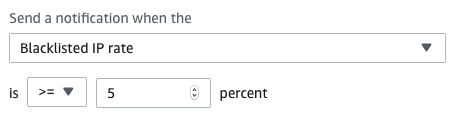
-
Especifique la cantidad de tiempo que tiene que transcurrir para que se active la alarma. Por ejemplo, puede configurar la alarma de manera que solo se envíe una notificación cuando la tasa de IP en la lista de denegación supere una tasa determinada y continúe en esa tasa durante más de 2 horas. En este ejemplo, junto a for at least (durante al menos), especifique un valor de
2. A continuación, junto a consecutive period(s) of (períodos consecutivos de), elija 1 hour (1 hora), como se muestra en la siguiente imagen.
-
En Notification method (Método de notificación), elija una de las siguientes opciones:
-
Utilizar un tema de SNS existente: elija esta opción si ya ha creado un tema de Amazon SNS y ha suscrito puntos de conexión a él.
-
Crear un tema nuevo: elija esta opción si aún no ha creado un tema de Amazon SNS o si desea crear uno nuevo.
nota
Cuando cree un nuevo tema, tendrá que suscribirle uno o más puntos de conexión. Para obtener más información, consulte Subscribing an Amazon SNS topic en la Guía para desarrolladores de Amazon Simple Notification Service.
-
-
(Opcional) Puede elegir o crear más de un tema de Amazon SNS. Para añadir un tema, elija Notify an additional SNS topic (Notificar un tema de SNS adicional).
-
Cuando haya terminado, elija Crear.
-